Opmerking: hieronder vindt u informatie over het kopiëren en plakken van tekst en niet over het kopiëren van bestanden. Houd er ook rekening mee dat wanneer u kopieert, u de tekst dupliceert. Als u slechts één exemplaar van de tekst wilt, kunt u tekst knippen en plakken.
Hieronder vindt u informatie over hoe u tekst vanaf elk computerapparaat en elk programma kunt kopiëren en plakken. We hebben ook sneltoetsen, tips en gebieden toegevoegd waar je kunt oefenen met het kopiëren en plakken van tekst op deze pagina.

Markeer de tekst die u wilt kopiëren. U kunt bijvoorbeeld een woord, een regel, een alinea of alle tekst in het document markeren. Als u eenmaal bent gemarkeerd, voert u een van de onderstaande stappen uit.
Klik met de rechtermuisknop op de geselecteerde tekst en selecteer Kopiëren .
- OF -
Klik op Bewerken in het menu Bestand bovenaan in het programma en klik vervolgens op Kopiëren .
- OF -
Markeer de tekst en gebruik de sneltoets Ctrl + C of Ctrl + Insert op een pc of Cmd + C op een Apple Mac.
Opmerking: u moet iets markeren of selecteren voordat het kan worden gekopieerd.

De tekst plakken
Zodra de bovenstaande stappen zijn voltooid, wordt de tekst verplaatst naar een tijdelijk gebied dat bekend staat als het klembord. Als u die tekst wilt plakken, verplaatst u de cursor naar de plaats die u wilt plakken en voert u een van de onderstaande stappen uit.
Klik met de rechtermuisknop waar u wilt dat de tekst verschijnt en selecteer Plakken .
- OF -
Klik op Bewerken in het menu Bestand bovenaan in het programma en klik vervolgens op Plakken .
- OF -
Druk op de sneltoets Ctrl + V op een pc of op Cmd + V op een Apple Mac.
Tip: u kunt tekst zo vaak in het klembord plakken als u wilt totdat er iets anders op het klembord is opgeslagen. Als iets eenmaal op het klembord is geplaatst, kan het ook worden gekopieerd naar andere documenten en programma's.
Opmerking: als er niets op het klembord staat, kan niets worden geplakt en de optie Plakken grijs worden weergegeven. Er moet iets worden geknipt of gekopieerd voordat het kan worden geplakt.
Oefen met het kopiëren en plakken van tekst

Tekst in een document kopiëren en plakken
Volg de onderstaande stappen om tekst in een document zoals een Microsoft Word-document te kopiëren en te plakken.
- Markeer de tekst die u wilt kopiëren.
- Gebruik de sneltoets Ctrl + C op een pc of Cmd + C op een Apple Mac om de tekst te kopiëren.
- Verplaats de tekstcursor naar de plaats waar u de tekst wilt plakken.
- Druk op de sneltoets Ctrl + V op een pc of Cmd + V op een Apple Mac om de tekst te plakken.
Oefen met het kopiëren en plakken van tekst

Welke toetsenbordtoetsen worden gebruikt om te kopiëren en plakken?
De sneltoetsen van de toetsenbordtoets voor het kopiëren en plakken van alle hangt af van het type computer dat u gebruikt. Hieronder is een lijst met de meest voorkomende soorten computers met de sneltoetsen voor kopiëren en plakken. Het onthouden van deze twee sneltoetsen is een van de belangrijkste snelkoppelingen om te onthouden, omdat dit een van de meest uitgevoerde acties op een computer is.
PC met Microsoft Windows of Linux
Kopiëren = Ctrl + C of Ctrl + Insert
Plakken = Ctrl + V of Shift + Insert
Apple Mac-computer met macOS
Kopiëren = Cmd + C
Plakken = Cmd + V
Google Chrome-computer
Kopiëren = Ctrl + C
Plakken = Ctrl + V
Apple iPhone en iPad met iOS
Er zijn geen sneltoetsen voor iPhones en iPads. Zie onze tekst kopiëren en plakken op een Apple iPhone en iPad stappen over het kopiëren en plakken op deze apparaten.
Google Android-telefoon en -tablet
Er zijn geen sneltoetsen voor Google Android-apparaten. Bekijk onze tekst kopiëren en plakken op een Android-smartphone en tablet-stappen voor hulp bij het kopiëren en plakken op deze apparaten.
Oefen met het kopiëren en plakken van tekst

Kopieer en plak tekst op een Apple iPhone en iPad
Opmerking: deze stappen zijn alleen voor de Apple iPad en iPhone. Als u een Apple-desktop of -laptop heeft, raadpleegt u onze stappen voor desktops en laptops.
Tekst kopiëren
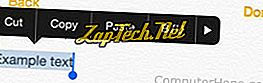
Tekst plakken
Als u de tekst wilt plakken, houdt u met uw vinger ingedrukt waar u de tekst wilt plakken en tikt u op Plakken .
Oefen met het kopiëren en plakken van tekst
Gebruik de twee onderstaande tekstvelden om de tekst in het eerste veld te kopiëren en in het tweede veld te plakken. Nadat u de tekst hebt gekopieerd en geplakt, ziet u in beide vakjes "Tekst voorbeeldkopie".
Kopieer en plak tekst op een Chromebook
Tekst kopiëren
Voor Chromebooks zonder muisknoppen kunt u tekst kopiëren en plakken door de onderstaande stappen te volgen.
- Markeer de tekst die u wilt kopiëren door op de touchpad te drukken en terwijl u de touchpad ingedrukt houdt terwijl u met uw vinger sleept in de richting waarin u tekst wilt kopiëren.
- Zodra de tekst is gemarkeerd, tikt u op twee vingers op het touchpad om het rechtsklikmenu te openen en selecteert u Kopiëren .
- OF -
- Markeer de tekst die u wilt kopiëren.
- Druk op de sneltoets Ctrl + C.
Tekst plakken
Als u tekst wilt plakken, verplaatst u uw cursor naar de plaats waar u wilt plakken en klikt u met de rechtermuisknop door twee vingers op het touchpad aan te raken en vervolgens op Plakken te klikken of op de sneltoets Ctrl + V.
Oefen met het kopiëren en plakken van tekst

Kopieer en plak tekst op een Kindle
Helaas zijn er geen kopieer- en plakopties bij het lezen van Kindle-boeken op elk apparaat. U kunt tekst echter markeren in elk boek dat is toegevoegd aan uw hoogtepunten en dat u online kunt bekijken of kopiëren van de Kindle naar uw computer. Wanneer u op een van deze manieren uw hoogtepunten bekijkt, kunt u elke tekst die u hebt gemarkeerd kopiëren en plakken met een van de bovenstaande stappen, afhankelijk van het apparaat dat u gebruikt.
